

|
本站硬件软件知识提供电脑入门知识,手机硬件配置知识,计算机基础知识,计算机网络应用基础知识,电脑硬件配置知识,电脑故障排除和硬件常识大全,帮助您更好的学习电脑与手机!不为别的,只因有共同的爱好,为中国互联网发展出一分力!
很多朋友不知道路由器怎么连接两台电脑。自己买了路由器回家怎么调试也还是无法上网,其实路由器连接两台(多台)电脑的方法很简单,照着本文的图文讲解操作,相信任何人都能学会。 首先我们应该正确的把路由器和电脑连接起来,一般家用的路由器后边的接口大致都是这样的,如图:  本文是以TP-LINK的路由器为例,其他牌子的路由器设置和本文大同小异。 路由器连接多台电脑上网的第一步:正确连接路由器——电脑——猫(没有猫的用户连接方法也是一样的),这个步骤一定不能错哦! 插主线的口一般下边的会有“WAN”的标注,叫做WAN口,这个口通常只有一个。接电脑的口叫做LAN口,下边都会有“1、2、3、……”的字样。所谓“主线”就是宽带的接入线,如果你家用的是猫的话,那么从猫出来的那根线就是主线。 把主线连接到路由器的WAN口。家里的电脑分别连接到LAN口上,连接电脑的LAN口是可以随便插的,插哪个都无所谓。最后别忘了把路由器的电源接好。 路由器连接多台电脑上网的第二步:设置路由器参数 1、找出你所购买的路由器的管理地址,用户名和密码。不同品牌路由器的管理地址会有所不同,一般管理地址,用户名,密码会印在路由器的底部。本文路由器的管理地址是192.168.1.1 用户名是admin 密码是admin 如图:  2、在你电脑的浏览器里输入路由器的管理地址,本文是192.168.1.1 然后会弹出对话框让你输入用户名和密码,如图:  3、点确定后就会进入路由器的管理界面,如图: 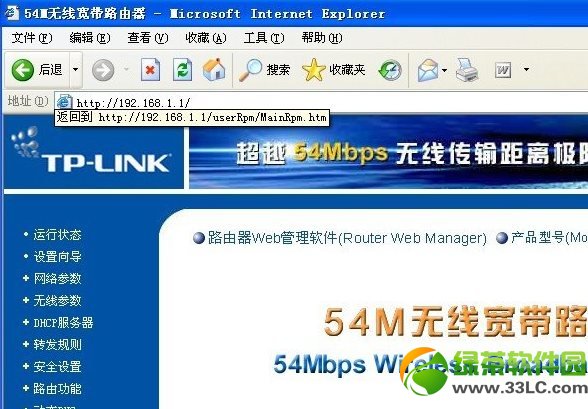 4、现在开始配置路由器的参数。点击上图左侧的“设置向导”,如下图:  5、点击下一步,会提示让你选择你的上网方式,如图:(一般情况下使用第一种PPPoE接入方式的比较多,如果不清楚是哪种接入方式的话,你可以打宽带接入商的电话咨询,电信是拨打10000,铁通、网通的本人不是很清楚)  6、本文选择的第一种(PPPoE)接入方式,点击下一步,会提示让你输入宽带的账号密码,如图:(这个账号密码是你办理宽带时人家给你的账号密码,一般会打印在你缴费的那张单子上,万一忘了也没关系,打宽带接入商的电话就行了)  这样就把路由器的参数设置完成了,如果账号密码输入的都没问题的话应该就可以正常上网了。 绿茶小编提示:有了路由器之后上网就不需要在进行宽带拨号了,因为路由器已经替你完成这个工作了,只要不关闭路由器,你随时打开电脑都可以上网。 学习教程快速掌握从入门到精通的电脑与手机知识 |
温馨提示:喜欢本站的话,请收藏一下本站!